Wie können wir helfen?
Den Router retten
Geht bei Installation oder Update etwas schief, z.B. weil währenddessen die Stromversorgung unterbrochen wird, kann das Gerät in einen Zustand verfallen, in den keine Funktion mehr feststellbar ist. Hierbei spricht man von einem „Brick“ (Ziegelstein – „Ich hab meinen Router gebricked“). Der Router scheint dann “tot” zu sein, lediglich die Power LED leuchtet durchgängig. In diesem Fall erschien der Knoten nach einem Update nicht mehr auf der Karte und kann auch durch Halten der Reset Taste nicht mehr in den Konfigurationsmodus versetzt werden.
Viele Geräte besitzen jedoch einen Notfallmodus, über den man die vermeindlich defekten Geräte retten kann.
TP-Link-Geräte können über über eine TFTP-Software wieder zum Leben erweckt werden, unter Windows kann hierzu die kostenlose Software TFTPd32 (keine Angst, gibt es auch in 64bit) genutzt werden. Unter Linux gibt es ebenfalls eine Software, die unten im Video erwähnt ist.
Im ersten Schritt lädt man sich – analog zur Erstinstallation – die passende Firmware des Routers herunter, hierbei ist jedoch immer die „Factory“-Variante aus unserem Downloadverzeichnis zu wählen.
Die heruntergeladene Datei legt man dann in einen beliebigen leeren Ordner und benennt sie entsprechend der Tabelle unten um, den das Gerät erwartet für die automatische Wiederherstellung ein ganz bestimmtes Namensschema.
Beispiel: Da als Basisgerät oft der WR841N-Router von TP-Link genutzt wird, nehmen wir an, ein solcher Router in Version 10 wurde „gebricked“.
Man lädt sich von unserer Webseite die Factory-Firmware mit dem Namen „http://firmware.ffdon.de/hot_domaene01/gluon-ffdond01-v2017.1.8+0.9.44-tp-link-tl-wr841n-nd-v10.bin“ herunter. Dies muss dann umbenannt werden in: wr841nv10_tp_recovery.bin.
Diese Datei schiebt man in den oben erwähnten leeren neuen Ordner.
Nun vergibt man dem Rechner auf dem Netzwerkanschluss eine feste IP-Adresse (wie das geht, s. Video unten). Die zu verwendende ist je nach Routermodell fest vorgegeben und kann ebenfalls der Tabelle entnommen werden. In unserem Beispiel also die IP: 192.168.0.66
Dann startet man den TFTP-Server am Rechner und gibt den Ordner mit der Firmware-Datei als Ordner an.
Eingeleitet wird der Flash-Vorgang durch ausschalten des Routers, gedrückthalten der Resettaste und einschalten. Wenn die Status-LED zu blinken beginnt kann der Reset-Taster losgelassen werden.
| Router | IP des PCs | Dateiname | Notiz |
|---|---|---|---|
| TP-Link WR1043 | 192.168.0.66 | wr1043nv1_tp_recovery.bin | v1 muss je nach Hardwareversion angepasst werden |
| TP-Link WR841 | 192.168.0.66 | wr841nv9_tp_recovery.bin | v9 muss je nach Hardwareversion angepasst werden |
| TP-Link WR842 | 192.168.0.66 | wr842nv2_tp_recovery.bin | v2 muss je nach Hardwareversion angepasst werden |
| TP-Link CPE210 | 192.168.0.100 | recovery.bin | via Twitter/Bratarrat |
| TP-Link CPE510 | 192.168.0.100 | recovery.bin | https://wiki.openwrt.org/toh/tp-link/tl-cpe510 |
Und hier noch die ganze Anleitung als „Erklärvideo“:
Verlinkungen:
Freifunk Router – Original Firmware wiederherstellen am Beispiel von TP-Link WR841N